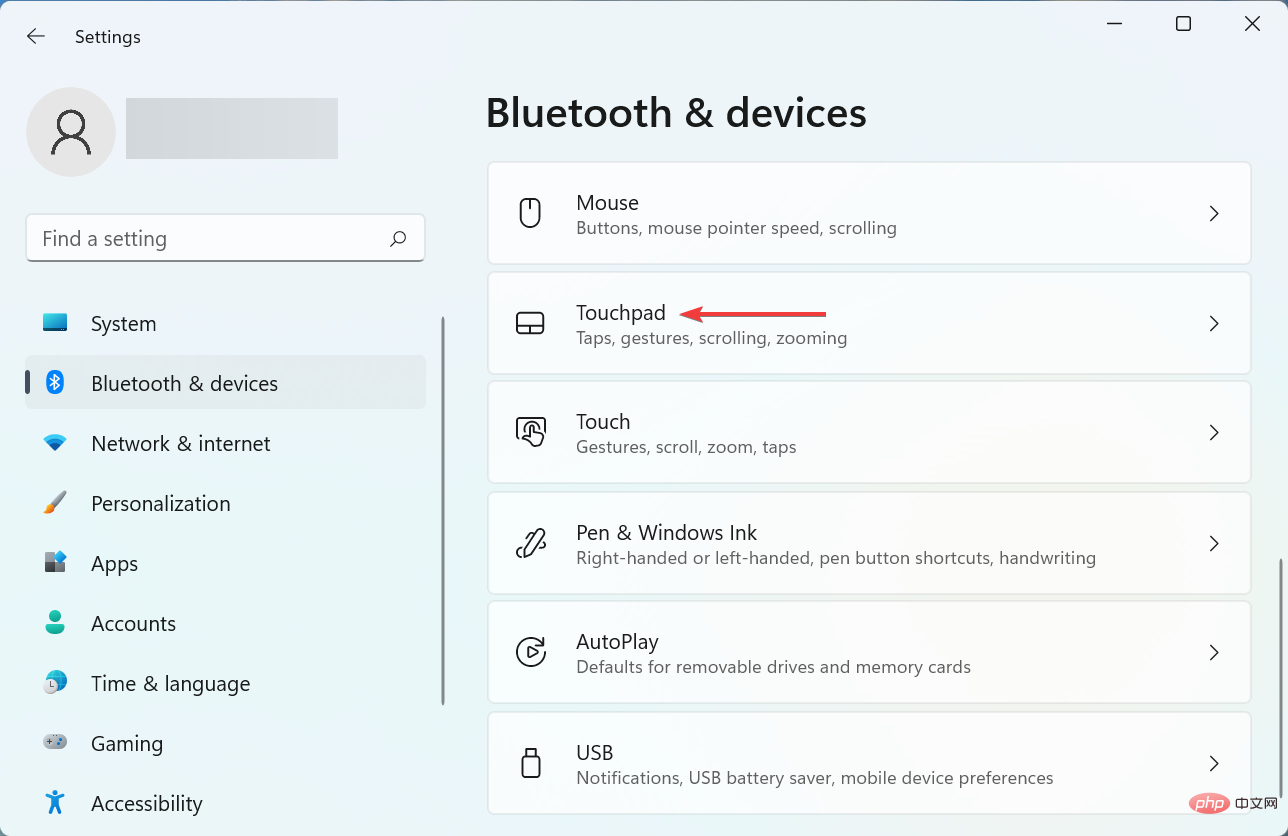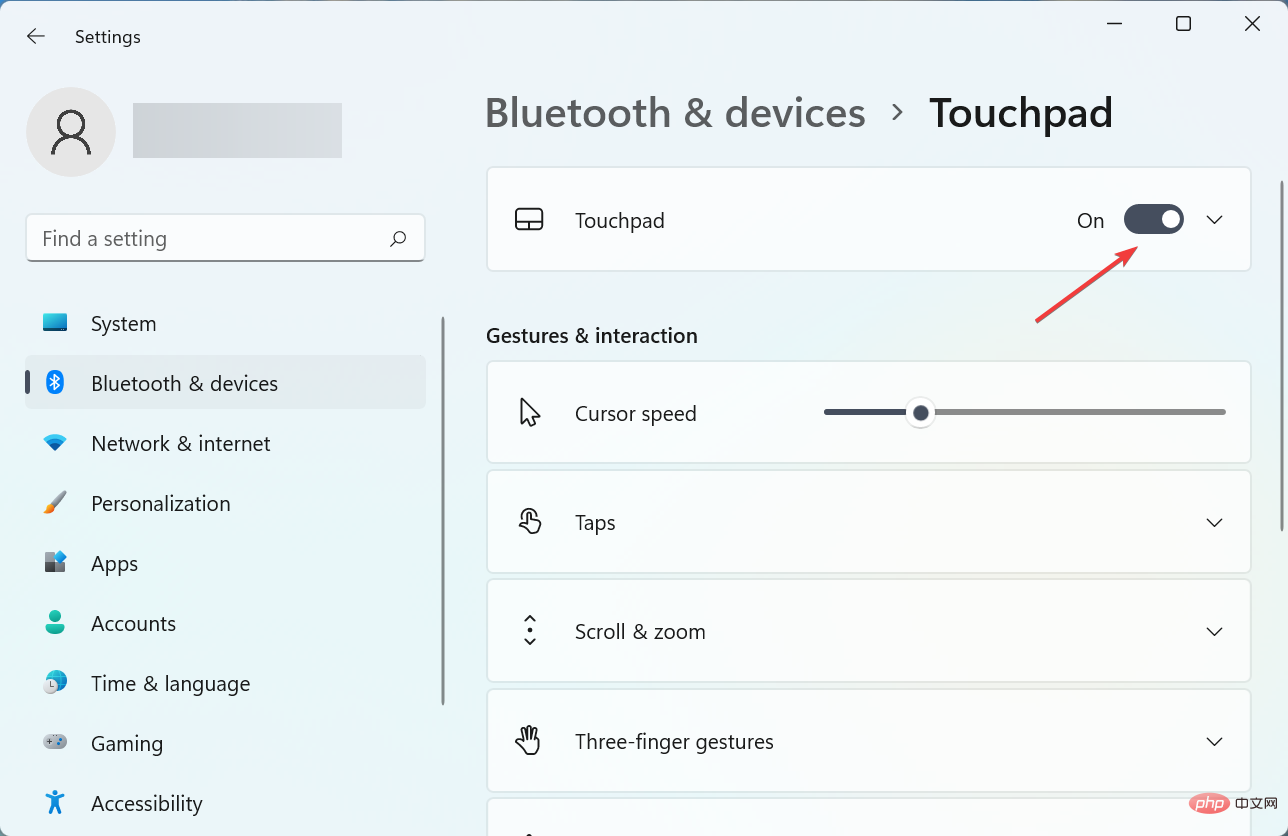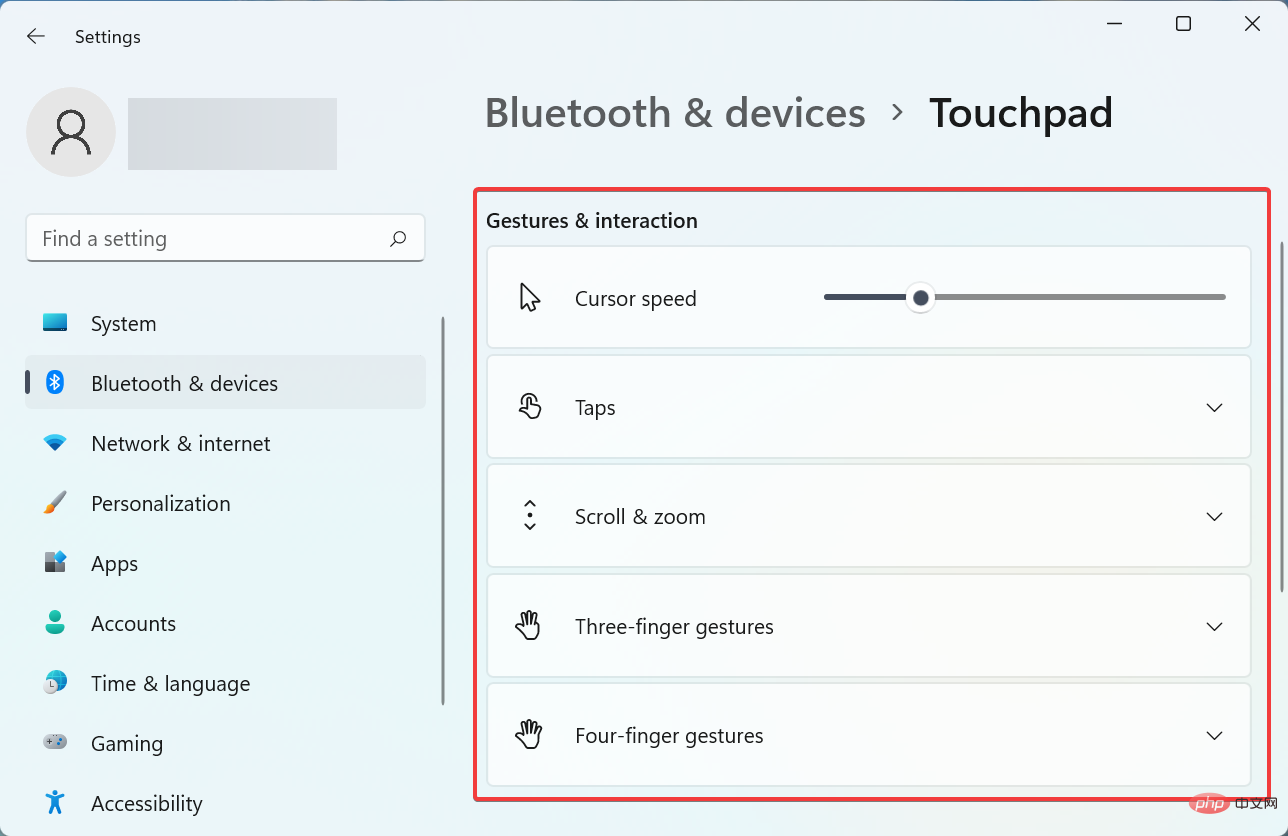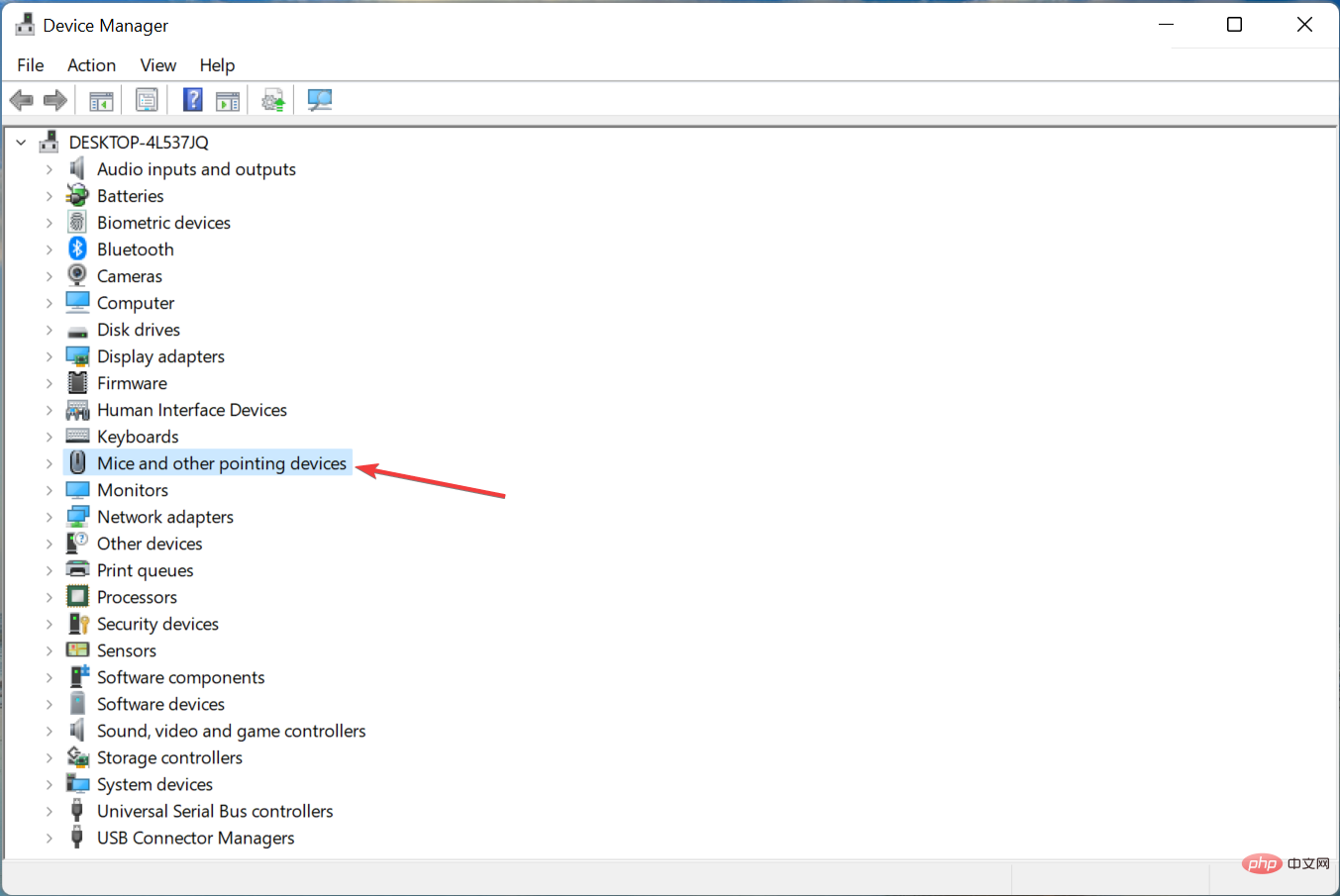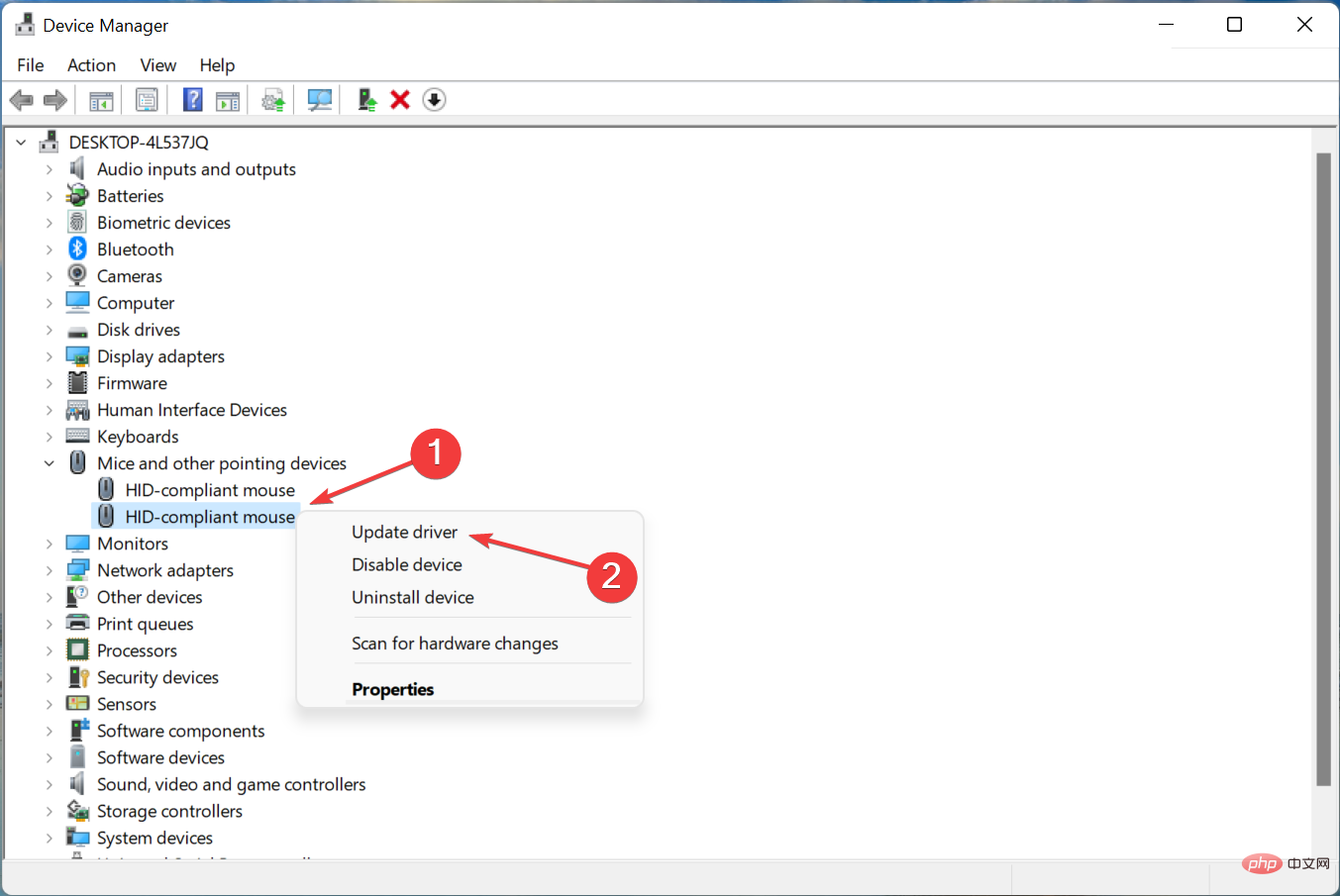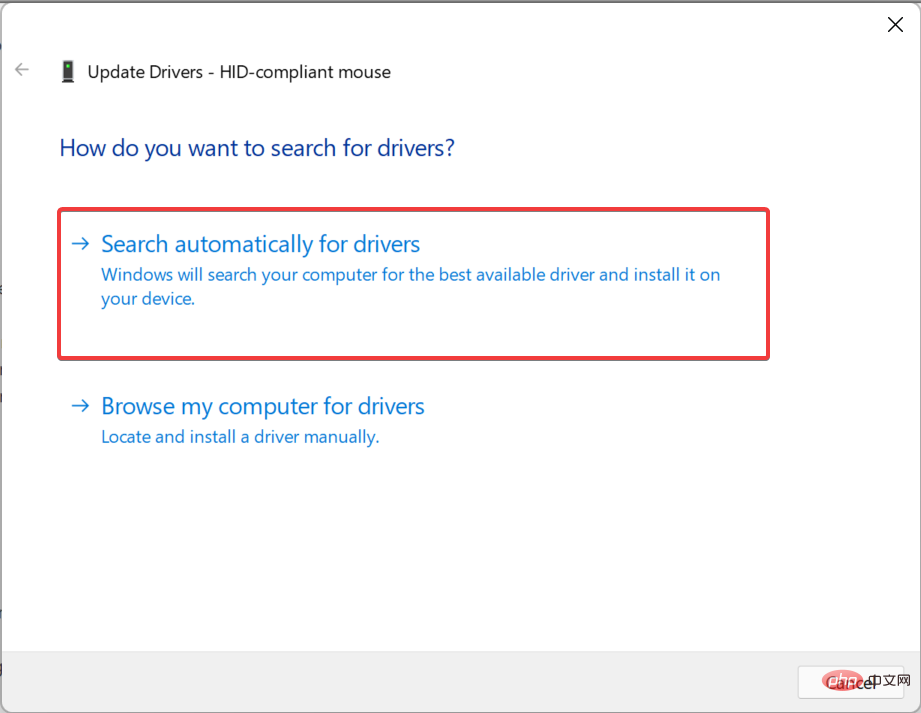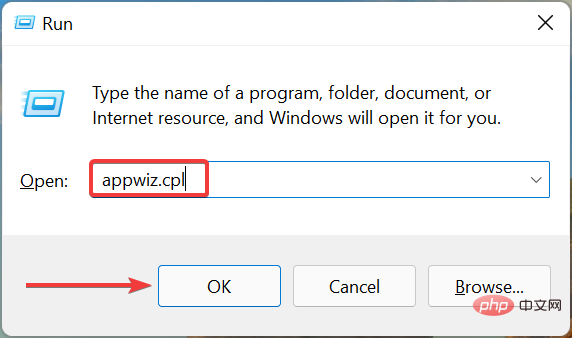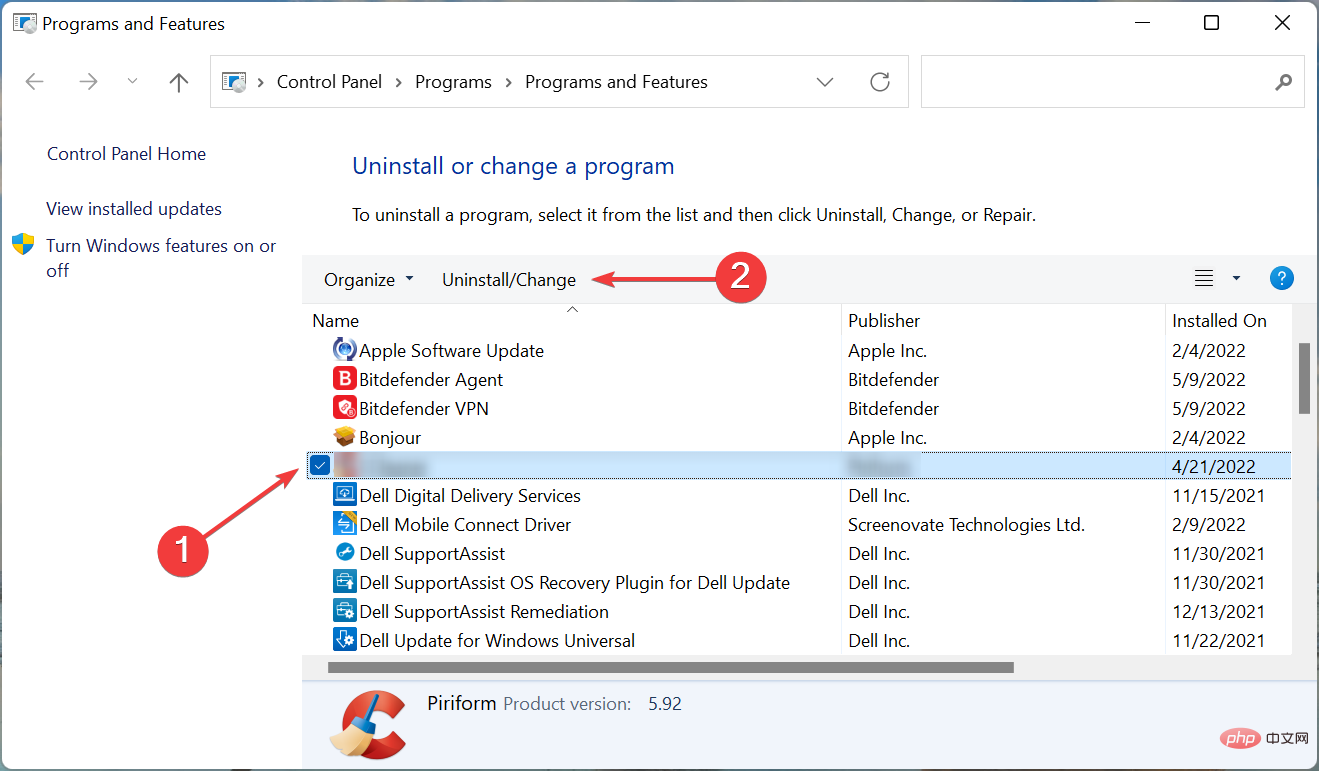masalah biasa
masalah biasa
 Bagaimana untuk menyelesaikan masalah pad jejak Asus tidak berfungsi dalam Windows 11? 3 cara mudah!
Bagaimana untuk menyelesaikan masalah pad jejak Asus tidak berfungsi dalam Windows 11? 3 cara mudah!
Bagaimana untuk menyelesaikan masalah pad jejak Asus tidak berfungsi dalam Windows 11? 3 cara mudah!
Pad sentuh adalah serupa dengan tetikus dan membantu dalam mengawal kursor. Ia lebih disukai oleh ramai pengguna komputer riba kerana ia terbina dalam dan entah bagaimana lebih mudah. Walau bagaimanapun, sesetengah pengguna telah melaporkan bahawa pad sentuh Asus mereka tidak berfungsi dalam Windows 11.
Bagi kebanyakan pengguna, masalah ini timbul secara tiba-tiba tanpa sebarang tanda kekeliruan. Tetapi, jangan risau! Ini kemungkinan besar bukan isu perkakasan dan boleh diperbaiki dengan mudah. Pengguna lain dengan komputer riba berbeza juga menghadapi masalah dengan pad sentuh dalam Windows 11.
Untuk mengetahui semua sebab pad jejak Asus tidak berfungsi dalam Windows 11 dan pembetulan yang paling berkaitan, baca bahagian di bawah.
Mengapa pad sentuh ASUS saya tidak berfungsi dalam Windows 11?
Sebab paling biasa di sini ialah anda mungkin telah menyahdayakan pad sentuh secara tidak sengaja. Terdapat pilihan dalam tetapan.
Selain itu, jika anda mula mengalami masalah selepas mengemas kini sistem pengendalian anda, anda mungkin telah memuat turun pemacu baharu untuk pad sentuh dan ia tidak berfungsi dengan betul.
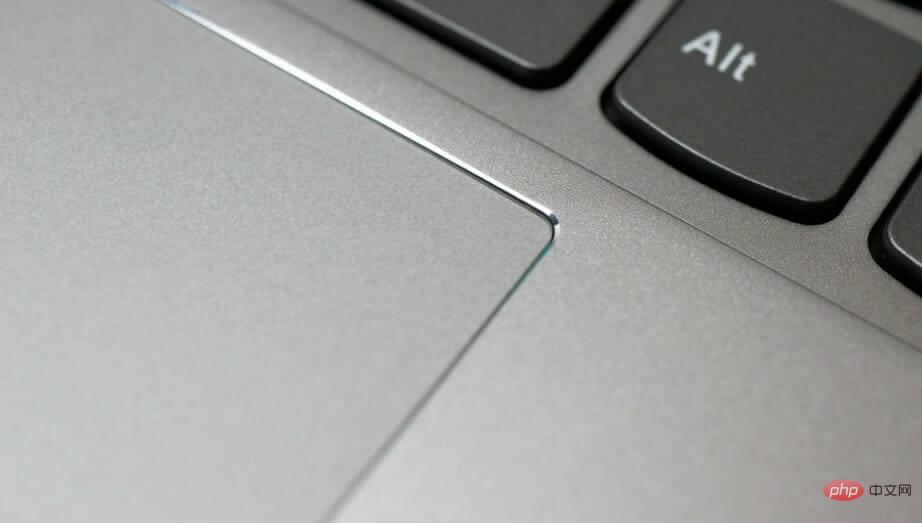
Selain itu, aplikasi pihak ketiga sering didapati bercanggah dengan kefungsian pad sentuh. Jika anda memasang perisian untuk menukar prestasi pad sentuh anda, ini mungkin sebab perisian pada komputer riba Asus anda tidak berfungsi dalam Windows 11.
Sebab lain, walaupun tidak seperti yang dinyatakan sebelum ini, adalah kehadiran perkakasan yang bercanggah. Di sini, cuma alih keluar semua peranti tidak kritikal dan sambungkan semula satu demi satu untuk mengenal pasti peranti yang rosak.
Mari kita lihat pelbagai model yang mungkin anda alami masalah:
- Pad Jejak Asus ZenBook Tidak Berfungsi
- Pad Jejak pada Asus pada Windows 11 Tidak berfungsi dalam VivoBook
- Ramai orang juga mendapati pad sentuh Asus ExpertBook tidak berfungsi
- Model lain dengan pad sentuh tidak berfungsi ialah Asus Rog
Untuk pengguna Secara umumnya , masalah ini juga berlaku dalam situasi yang berbeza. Bagi sesetengah orang, pad sentuh Asus berhenti berfungsi apabila dipalamkan, sementara yang lain melaporkan bahawa pad sentuh Asus berhenti berfungsi apabila tetikus diputuskan sambungan. Dalam kes kedua, but semula mudah perlu dilakukan.
Sekarang izinkan kami membimbing anda melalui pembaikan yang paling berkesan.
Apakah yang perlu saya lakukan jika pad sentuh ASUS saya tidak berfungsi dengan betul dalam Windows 11?
1 Pastikan pad sentuh pada komputer riba ASUS anda didayakan
- Tekan Windows+I untuk melancarkan apl Tetapan, Kemudian pilih Bluetooth & Peranti daripada tab yang disenaraikan dalam anak tetingkap navigasi kiri.

- Seterusnya, klik pada entri Pad Sentuh di sini.

- Sekarang, pastikan togol untuk Pad Sentuh didayakan, jika tidak, klik pada togol.

- Selain itu, pastikan tetapan pad sentuh yang dikonfigurasikan sepadan dengan gelagat yang dijangkakan dan buat perubahan yang perlu jika perlu.

Selepas melengkapkan perubahan, mulakan semula komputer anda agar perubahan ini berkuat kuasa sepenuhnya dan semak sama ada pad sentuh Asus kini mula berfungsi dalam Windows 11.
2. Kemas kini pemacu pad sentuh
- Tekan Windows+S untuk melancarkan menu carian dan masukkan Pengurusan Peranti dalam medan teks di bahagian atas dan klik pada hasil carian yang berkaitan.

- Klik dua kali entri Tetikus dan peranti penunjuk lain di sini.

- Sekarang, klik kanan pada pad sentuh yang rosak dan pilih Kemas Kini Pemacu daripada menu konteks.

- Akhir sekali, pilih Cari pemandu secara automatik daripada dua pilihan dalam tetingkap Kemas Kini Pemacu.

- Tunggu sehingga komputer anda memasang pemacu terbaik yang tersedia.
Jika pad sentuh ASUS anda berhenti berfungsi selepas mengemas kini, memasang versi pemacu terbaharu mungkin menyelesaikan isu tersebut. Jika ini berlaku, versi yang dikemas kini dengan pembetulan pepijat akan dikeluarkan tidak lama lagi.
Jika kaedah Pengurus Peranti tidak berfungsi, anda juga boleh memasang pemacu terkini secara manual dalam Windows 11. Selain itu, jika pemacu pad sentuh ASUS tidak muncul dalam Pengurus Peranti, terdapat beberapa cara cepat untuk mengaksesnya.
Sebagai alternatif, untuk menjimatkan masa dan mengautomasikan tugas, anda boleh menggunakan perisian khusus. Kami mengesyorkan DriverFix kerana ia terkini, bebas pepijat dan mudah digunakan.
3. Padamkan aplikasi pihak ketiga yang bercanggah
- Tekan Windows+R untuk memulakan arahan Run, masukkan appwiz.cpl dan klik OK atau tekan Enter untuk melancarkan Program dan Ciri.
 Sekarang, cari program yang bermasalah, pilihnya dan klik
Sekarang, cari program yang bermasalah, pilihnya dan klik - Nyahpasang.
 Ikuti arahan pada skrin untuk melengkapkan proses.
Ikuti arahan pada skrin untuk melengkapkan proses.
Atas ialah kandungan terperinci Bagaimana untuk menyelesaikan masalah pad jejak Asus tidak berfungsi dalam Windows 11? 3 cara mudah!. Untuk maklumat lanjut, sila ikut artikel berkaitan lain di laman web China PHP!

Alat AI Hot

Undresser.AI Undress
Apl berkuasa AI untuk mencipta foto bogel yang realistik

AI Clothes Remover
Alat AI dalam talian untuk mengeluarkan pakaian daripada foto.

Undress AI Tool
Gambar buka pakaian secara percuma

Clothoff.io
Penyingkiran pakaian AI

AI Hentai Generator
Menjana ai hentai secara percuma.

Artikel Panas

Alat panas

Notepad++7.3.1
Editor kod yang mudah digunakan dan percuma

SublimeText3 versi Cina
Versi Cina, sangat mudah digunakan

Hantar Studio 13.0.1
Persekitaran pembangunan bersepadu PHP yang berkuasa

Dreamweaver CS6
Alat pembangunan web visual

SublimeText3 versi Mac
Perisian penyuntingan kod peringkat Tuhan (SublimeText3)

Topik panas
 1378
1378
 52
52
 Bagaimana cara menukar XML ke PDF di telefon anda?
Apr 02, 2025 pm 10:18 PM
Bagaimana cara menukar XML ke PDF di telefon anda?
Apr 02, 2025 pm 10:18 PM
Ia tidak mudah untuk menukar XML ke PDF secara langsung pada telefon anda, tetapi ia boleh dicapai dengan bantuan perkhidmatan awan. Adalah disyorkan untuk menggunakan aplikasi mudah alih ringan untuk memuat naik fail XML dan menerima PDF yang dihasilkan, dan menukarnya dengan API awan. API awan menggunakan perkhidmatan pengkomputeran tanpa pelayan, dan memilih platform yang betul adalah penting. Kerumitan, pengendalian kesilapan, keselamatan, dan strategi pengoptimuman perlu dipertimbangkan ketika mengendalikan penjanaan XML dan penjanaan PDF. Seluruh proses memerlukan aplikasi front-end dan API back-end untuk bekerjasama, dan ia memerlukan pemahaman tentang pelbagai teknologi.
 Apakah sebab mengapa PS terus menunjukkan pemuatan?
Apr 06, 2025 pm 06:39 PM
Apakah sebab mengapa PS terus menunjukkan pemuatan?
Apr 06, 2025 pm 06:39 PM
PS "Memuatkan" Masalah disebabkan oleh akses sumber atau masalah pemprosesan: Kelajuan bacaan cakera keras adalah perlahan atau buruk: Gunakan CrystaldiskInfo untuk memeriksa kesihatan cakera keras dan menggantikan cakera keras yang bermasalah. Memori yang tidak mencukupi: Meningkatkan memori untuk memenuhi keperluan PS untuk imej resolusi tinggi dan pemprosesan lapisan kompleks. Pemandu kad grafik sudah lapuk atau rosak: Kemas kini pemandu untuk mengoptimumkan komunikasi antara PS dan kad grafik. Laluan fail terlalu panjang atau nama fail mempunyai aksara khas: Gunakan laluan pendek dan elakkan aksara khas. Masalah PS sendiri: Pasang semula atau membaiki pemasang PS.
 XML Format Online
Apr 02, 2025 pm 10:06 PM
XML Format Online
Apr 02, 2025 pm 10:06 PM
Alat Format Online XML secara automatik menganjurkan kod XML yang kemas ke dalam format yang mudah dibaca dan mengekalkan. Dengan menghuraikan pokok sintaks XML dan memohon peraturan pemformatan, alat ini mengoptimumkan struktur kod, meningkatkan kecekapan dan kecekapan kerja berpasukannya.
 Adakah pengeluaran halaman H5 memerlukan penyelenggaraan berterusan?
Apr 05, 2025 pm 11:27 PM
Adakah pengeluaran halaman H5 memerlukan penyelenggaraan berterusan?
Apr 05, 2025 pm 11:27 PM
Halaman H5 perlu dikekalkan secara berterusan, kerana faktor -faktor seperti kelemahan kod, keserasian pelayar, pengoptimuman prestasi, kemas kini keselamatan dan peningkatan pengalaman pengguna. Kaedah penyelenggaraan yang berkesan termasuk mewujudkan sistem ujian lengkap, menggunakan alat kawalan versi, kerap memantau prestasi halaman, mengumpul maklum balas pengguna dan merumuskan pelan penyelenggaraan.
 Bagaimana untuk mempercepatkan kelajuan pemuatan PS?
Apr 06, 2025 pm 06:27 PM
Bagaimana untuk mempercepatkan kelajuan pemuatan PS?
Apr 06, 2025 pm 06:27 PM
Menyelesaikan masalah Permulaan Photoshop Perlahan memerlukan pendekatan berbilang arah, termasuk: menaik taraf perkakasan (memori, pemacu keadaan pepejal, CPU); menyahpasang pemalam yang sudah lapuk atau tidak serasi; membersihkan sampah sistem dan program latar belakang yang berlebihan dengan kerap; menutup program yang tidak relevan dengan berhati -hati; Mengelakkan membuka sejumlah besar fail semasa permulaan.
 Bagaimana cara menukar XML ke PDF pada telefon Android?
Apr 02, 2025 pm 09:51 PM
Bagaimana cara menukar XML ke PDF pada telefon Android?
Apr 02, 2025 pm 09:51 PM
Menukar XML ke PDF secara langsung pada telefon Android tidak dapat dicapai melalui ciri-ciri terbina dalam. Anda perlu menyelamatkan negara melalui langkah -langkah berikut: Tukar data XML ke format yang diiktiraf oleh penjana PDF (seperti teks atau HTML); Tukar HTML ke PDF menggunakan perpustakaan generasi HTML seperti Flying Saucer.
 Fail XML terlalu besar, bolehkah saya menukar pdf di telefon saya?
Apr 02, 2025 pm 09:54 PM
Fail XML terlalu besar, bolehkah saya menukar pdf di telefon saya?
Apr 02, 2025 pm 09:54 PM
Sukar untuk secara langsung menukar XML Super Besar ke PDF pada telefon bimbit. Adalah disyorkan untuk mengguna pakai strategi partition: Penukaran awan: Muat naik ke platform awan dan diproses oleh pelayan. Ia adalah cekap dan stabil tetapi memerlukan rangkaian dan kemungkinan pembayaran; Pemprosesan Segmen: Gunakan alat pengaturcaraan untuk memecah XML besar ke dalam fail kecil dan menukarnya satu persatu, yang memerlukan keupayaan pengaturcaraan; Cari alat penukaran yang pakar dalam memproses fail besar, perhatikan untuk memeriksa ulasan pengguna untuk mengelakkan memilih perisian yang terdedah kepada kemalangan.
 Bagaimana untuk menyelesaikan masalah pemuatan apabila PS sentiasa menunjukkan bahawa ia memuatkan?
Apr 06, 2025 pm 06:30 PM
Bagaimana untuk menyelesaikan masalah pemuatan apabila PS sentiasa menunjukkan bahawa ia memuatkan?
Apr 06, 2025 pm 06:30 PM
Kad PS adalah "Memuatkan"? Penyelesaian termasuk: Memeriksa konfigurasi komputer (memori, cakera keras, pemproses), membersihkan pemecahan cakera keras, mengemas kini pemacu kad grafik, menyesuaikan tetapan PS, memasang semula PS, dan membangunkan tabiat pengaturcaraan yang baik.